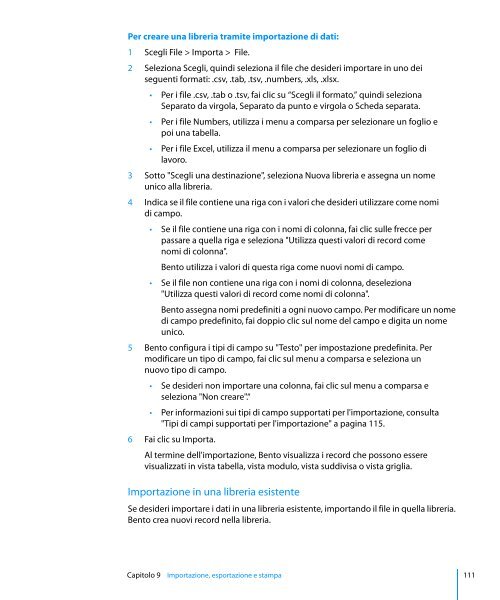Bento® 3 Manuale utente - FileMaker
Bento® 3 Manuale utente - FileMaker
Bento® 3 Manuale utente - FileMaker
Create successful ePaper yourself
Turn your PDF publications into a flip-book with our unique Google optimized e-Paper software.
Per creare una libreria tramite importazione di dati:<br />
1 Scegli File > Importa > File.<br />
2 Seleziona Scegli, quindi seleziona il file che desideri importare in uno dei<br />
seguenti formati: .csv, .tab, .tsv, .numbers, .xls, .xlsx.<br />
• Per i file .csv, .tab o .tsv, fai clic su “Scegli il formato,” quindi seleziona<br />
Separato da virgola, Separato da punto e virgola o Scheda separata.<br />
• Per i file Numbers, utilizza i menu a comparsa per selezionare un foglio e<br />
poi una tabella.<br />
• Per i file Excel, utilizza il menu a comparsa per selezionare un foglio di<br />
lavoro.<br />
3 Sotto "Scegli una destinazione", seleziona Nuova libreria e assegna un nome<br />
unico alla libreria.<br />
4 Indica se il file contiene una riga con i valori che desideri utilizzare come nomi<br />
di campo.<br />
• Se il file contiene una riga con i nomi di colonna, fai clic sulle frecce per<br />
passare a quella riga e seleziona "Utilizza questi valori di record come<br />
nomi di colonna".<br />
Bento utilizza i valori di questa riga come nuovi nomi di campo.<br />
• Se il file non contiene una riga con i nomi di colonna, deseleziona<br />
"Utilizza questi valori di record come nomi di colonna".<br />
Bento assegna nomi predefiniti a ogni nuovo campo. Per modificare un nome<br />
di campo predefinito, fai doppio clic sul nome del campo e digita un nome<br />
unico.<br />
5 Bento configura i tipi di campo su "Testo" per impostazione predefinita. Per<br />
modificare un tipo di campo, fai clic sul menu a comparsa e seleziona un<br />
nuovo tipo di campo.<br />
• Se desideri non importare una colonna, fai clic sul menu a comparsa e<br />
seleziona "Non creare".“<br />
• Per informazioni sui tipi di campo supportati per l'importazione, consulta<br />
"Tipi di campi supportati per l'importazione" a pagina 115.<br />
6 Fai clic su Importa.<br />
Al termine dell'importazione, Bento visualizza i record che possono essere<br />
visualizzati in vista tabella, vista modulo, vista suddivisa o vista griglia.<br />
Importazione in una libreria esistente<br />
Se desideri importare i dati in una libreria esistente, importando il file in quella libreria.<br />
Bento crea nuovi record nella libreria.<br />
Capitolo 9 Importazione, esportazione e stampa 111